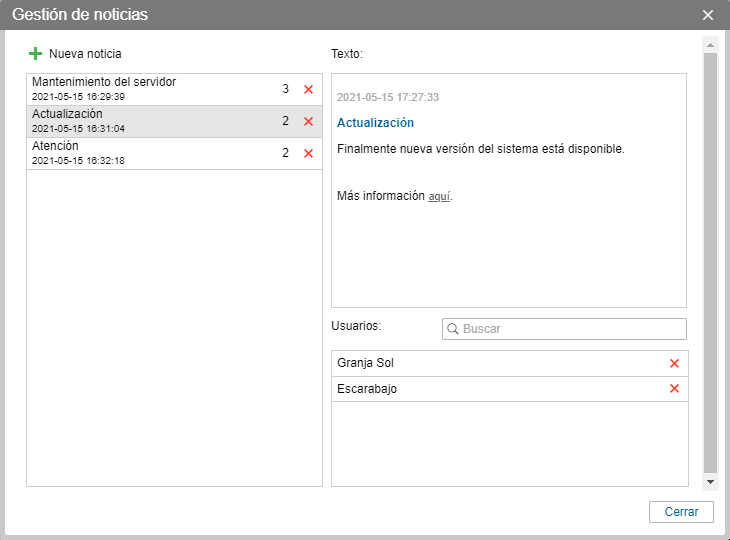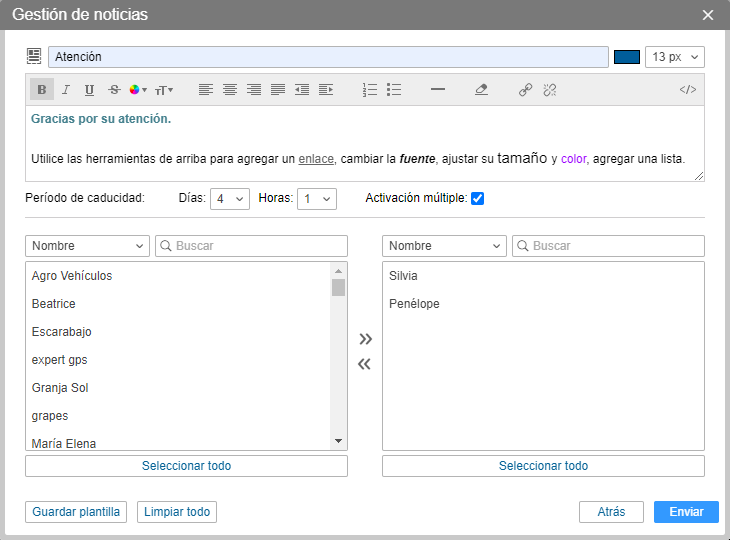Se puede enviar mensajes informativos (noticias) a los usuarios del sistema. Para enviar este tipo de mensajes debe tener usted accesos al usuario Modificar propiedades no mencionadas y Ver detalle de propiedades del objeto. Además, es necesario, que en su plan de facturación esté activado el servicio Mensajes informativos y que la cuenta del usuario esté activada. Los usuarios bloqueados y los usuarios a que no tiene derechos de acceso adecuados no se muestran en este diálogo.
Para abrir el diálogo de Gestión de noticias apriete el botón correspondiente en el Panel de usuarios.
En caso de haber noticias enviadas, en la parte izquierda de la ventana hay una lista con los nombres de sus asuntos.
Si apriete el nombre de una noticia, a la derecha se mostrará su texto. Para eliminar una noticia, apriete la cruz roja frente a su nombre.
Las noticias no solo se eliminarán de la lista, sino también se cancelará su envío a los destinatarios.
Debajo del campo con el texto está la lista de los usuarios a que se ha enviado la noticia seleccionada. Para encontrar a los usuarios rápido, está prevista la búsqueda dinámica. Se puede eliminar a destinatarios (la noticia parará de mostrarse a ellos) por medio de apretar la cruz roja frente a sus nombres.
Creación de noticias
Para crear un mensaje informativo, apriete el botón Nueva noticia en el rincón izquierdo superior. Se abrirá el diálogo que tiene el siguiente aspecto.
Introduzca el título del mensaje en el campo Asunto y el texto de cualquier largo debajo de este. Sobre el campo de introducir el texto del mensaje están las herramientas por medio de las que se puede cambiar la fuente y su color, alinear el texto, agregar una lista (numerada o con viñetas) o una regla, aplicar o anular la sangría. En el texto del mensaje se puede agregar también hipervínculos y direcciones de correos electrónicos. Para insertar un hipervínculo, introduzca el texto que quiere que se muestre como un enlace, apriete el botón Agregar enlace, escriba o pegue el vínculo y apriete el visto verde a la derecha. En el rincón derecho del panel de herramientas está el botón Mostrar código. Al apretarlo se puede ver el texto en forma de código.
Una vez escrito y configurado el texto, ajuste el período de caducidad de la noticia (de 1 hora a 30 días) y habilite la opción Activación múltiple si quiere que se muestre al destinatario cada vez que entre en el sistema durante el período de caducidad indicado. Si la opción no está activada, la noticia se mostrará solo una vez (hasta que la cierre).
En la parte inferior del diálogo hay que escoger a los destinatarios. La selección se realiza en la lista de la izquierda. Pase a los usuarios necesarios a la lista de la derecha (por medio de doble clics o utilizando el botón Agregar).
Para facilitar la selección de usuarios se puede cambiar el contenido de la lista por medio del filtro ubicado sobre la misma. Están disponibles las siguientes variantes: Nombre, Creador, Cuenta, Plan de facturación, Campos personalizados, Campos administrativos. Para encontrar al usuario necesario rápido, se puede usar también el filtro dinámico. Para seleccionar a todos los usuarios de las listas de una vez, pulse Seleccionar todo.
La noticia enviada se mostrará a los usuarios correspondientes en los sistemas de gestión o de seguimiento.
Plantillas de noticias
Está prevista una posibilidad de guardar los mensajes configurados como plantillas que se podrá usar más tarde para crear nuevos mensajes informativos. Para hacerlo, utilice el botón Guardar plantilla en la parte inferior del diálogo. Preste atención a que para guardar una plantilla se necesita introducir su asunto como mínimo.
Para abrir la lista de plantillas de noticias disponibles, apriete el botón Plantillas () en el rincón izquierdo superior del diálogo de creación de noticias. Si quiere utilizar una plantilla guardada, haga clic en su nombre. Se puede copiar y eliminar las plantillas de la lista utilizando los botones y , correspondientemente.